Como gerenciar usuários no Wyse Management Suite
摘要: Saiba como adicionar, editar, desativar, ativar e excluir usuários no Wyse Management Suite seguindo estas instruções passo a passo.
本文章適用於
本文章不適用於
本文無關於任何特定產品。
本文未識別所有產品版本。
說明
Por meio do gerenciamento de usuários no Wyse Management Suite, o administrador pode executar alterações de rotina nos usuários do ambiente.
Produtos afetados:
- Wyse Management Suite
Versões afetadas:
- v1.3 e posterior
O Wyse Management Suite tem etapas diferentes para funções relacionadas a contas de administrador e de usuário. Clique no tipo adequado de conta para obter mais informações.
Administrador
Um administrador pode adicionar, editar, desativar, ativar e excluir uma conta de administrador. Clique no processo adequado para obter mais informações.
- Faça login no Wyse Management Suite.
 Nota: Para obter informações sobre como acessar o console de administração do Wyse Management Suite, consulte Como acessar o console de administração do Wyse Management Suite.
Nota: Para obter informações sobre como acessar o console de administração do Wyse Management Suite, consulte Como acessar o console de administração do Wyse Management Suite. - Clique em Users.

- Clique em Administrators.
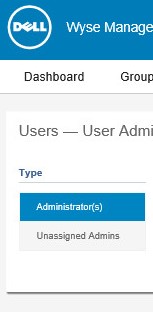
- Clique em Add Admin.

- No menu New Admin User :
- Preencha o campo Email.
- Preencha o campo Username ou selecione Same as Email.
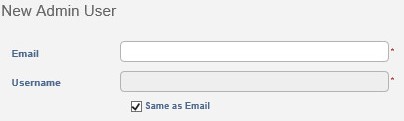
- Dentro das Informações Pessoais:
- Preencha o campo First Name.
- Preencha o campo Last Name.
- Opcionalmente, preencha o campo Title.
- Opcionalmente, preencha o campo Mobile Phone Number.
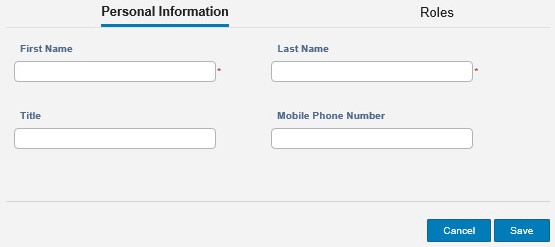
- Dentro das funções:
- Opcionalmente, selecione dentre as Roles disponíveis.
- Defina um Custom password escolha Generate randm password.
- Como opção, clique em Show password.
- Clique em Save.
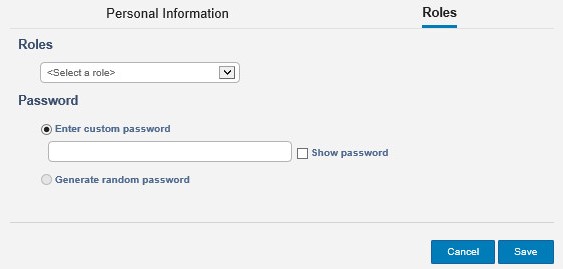
- Faça login no Wyse Management Suite.
 Nota: Para obter informações sobre como acessar o console de administração do Wyse Management Suite, consulte Como acessar o console de administração do Wyse Management Suite.
Nota: Para obter informações sobre como acessar o console de administração do Wyse Management Suite, consulte Como acessar o console de administração do Wyse Management Suite. - Clique em Users.

- Clique em Administrators.
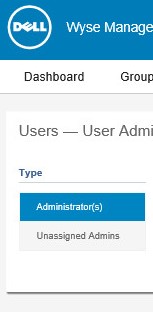
- Selecione a caixa de seleção de conta.
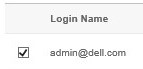
- Clique em Edit Admin.

- Altere as configurações desejadas e clique em Save.
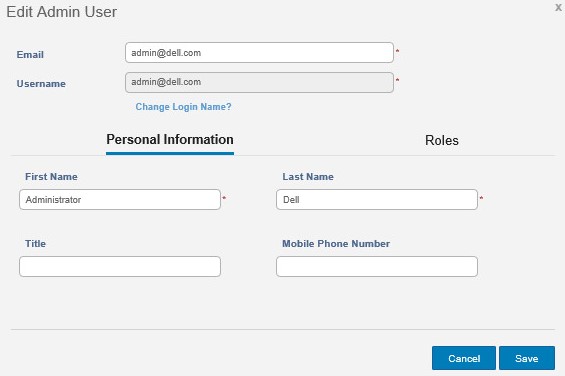
- Faça login no Wyse Management Suite.
 Nota: Para obter informações sobre como acessar o console de administração do Wyse Management Suite, consulte Como acessar o console de administração do Wyse Management Suite.
Nota: Para obter informações sobre como acessar o console de administração do Wyse Management Suite, consulte Como acessar o console de administração do Wyse Management Suite. - Clique em Users.

- Clique em Administrators.
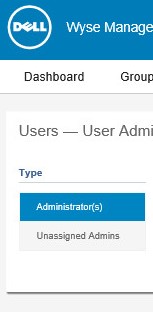
- Marque uma caixa de seleção para uma ou mais contas marcadas como ativas.

- Clique em Deactivate Admin(s).

- Clique em OK.
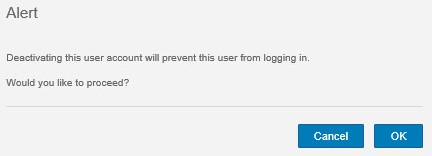
- Faça login no Wyse Management Suite.
 Nota: Para obter informações sobre como acessar o console de administração do Wyse Management Suite, consulte Como acessar o console de administração do Wyse Management Suite.
Nota: Para obter informações sobre como acessar o console de administração do Wyse Management Suite, consulte Como acessar o console de administração do Wyse Management Suite. - Clique em Users.

- Clique em Administrators.
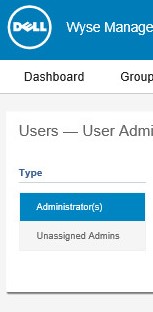
- Marque uma caixa de seleção de conta para uma ou mais contas marcadas como ativas.

- Clique em Activate Admin(s).

- Faça login no Wyse Management Suite.
 Nota: Para obter informações sobre como acessar o console de administração do Wyse Management Suite, consulte Como acessar o console de administração do Wyse Management Suite.
Nota: Para obter informações sobre como acessar o console de administração do Wyse Management Suite, consulte Como acessar o console de administração do Wyse Management Suite. - Clique em Users.

- Clique em Administrators.
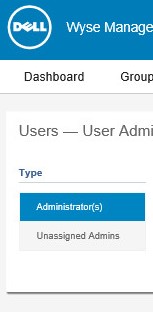
- Marque uma caixa de seleção de conta para uma ou mais contas marcadas como ativas.

- Clique em Delete Admin(s).

- Preencha um motivo para a exclusão e, em seguida, clique em Delete.
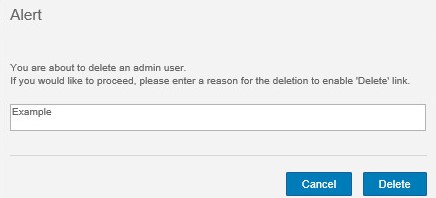
User
Um administrador por fazer importação em massa, editar, desativar, ativar e excluir usuários. Clique no processo adequado para obter mais informações.
- Faça login no Wyse Management Suite.
 Nota: Para obter informações sobre como acessar o console de administração do Wyse Management Suite, consulte Como acessar o console de administração do Wyse Management Suite.
Nota: Para obter informações sobre como acessar o console de administração do Wyse Management Suite, consulte Como acessar o console de administração do Wyse Management Suite. - Clique em Users.

- Clique em Unassigned Admin.
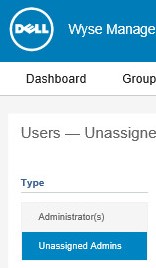
- Clique em Bulk Import.

- No menu Bulk Import:
- Navegue até o arquivo CSV a ser importado.
- Opcionalmente, selecione CSV file has header line.
- Clique em Importar.
 Nota: Para obter mais informações sobre a criação do arquivo CSV a ser importado pelo Wyse Management Suite, consulte Como preparar um arquivo CSV de usuários para ser importado pelo Wyse Management Suite.
Nota: Para obter mais informações sobre a criação do arquivo CSV a ser importado pelo Wyse Management Suite, consulte Como preparar um arquivo CSV de usuários para ser importado pelo Wyse Management Suite.
- Faça login no Wyse Management Suite.
 Nota: Para obter informações sobre como acessar o console de administração do Wyse Management Suite, consulte Como acessar o console de administração do Wyse Management Suite.
Nota: Para obter informações sobre como acessar o console de administração do Wyse Management Suite, consulte Como acessar o console de administração do Wyse Management Suite. - Clique em Users.

- Clique em Unassigned Admin.
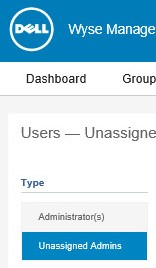
- Marque uma caixa de seleção de uma conta a ser editada.
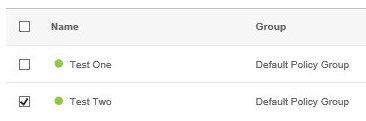
- Clique em Edit User.

- Altere as configurações desejadas e clique em Save.
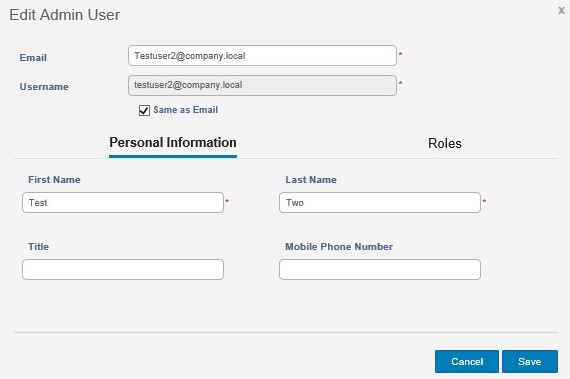
- Faça login no Wyse Management Suite.
 Nota: Para obter informações sobre como acessar o console de administração do Wyse Management Suite, consulte Como acessar o console de administração do Wyse Management Suite.
Nota: Para obter informações sobre como acessar o console de administração do Wyse Management Suite, consulte Como acessar o console de administração do Wyse Management Suite. - Clique em Users.

- Clique em Unassigned Admin.

- Marque uma caixa de seleção para uma ou mais contas a serem desativadas.
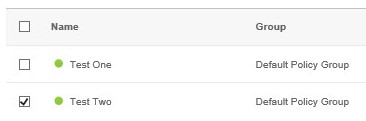
- Clique em Deactivate User(s).

- Clique em Yes.
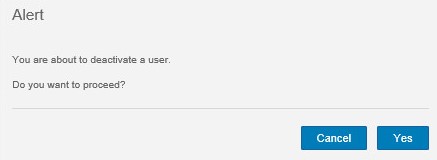
- Faça login no Wyse Management Suite.
 Nota: Para obter informações sobre como acessar o console de administração do Wyse Management Suite, consulte Como acessar o console de administração do Wyse Management Suite.
Nota: Para obter informações sobre como acessar o console de administração do Wyse Management Suite, consulte Como acessar o console de administração do Wyse Management Suite. - Clique em Users.

- Clique em Unassigned Admin.
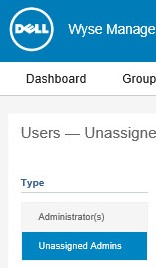
- Marque uma caixa de seleção para uma ou mais contas marcadas como desativadas.
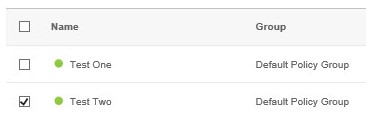
- Clique em Activate User(s).

- Faça login no Wyse Management Suite.
 Nota: Para obter informações sobre como acessar o console de administração do Wyse Management Suite, consulte Como acessar o console de administração do Wyse Management Suite.
Nota: Para obter informações sobre como acessar o console de administração do Wyse Management Suite, consulte Como acessar o console de administração do Wyse Management Suite. - Clique em Users.

- Clique em Unassigned Admin.
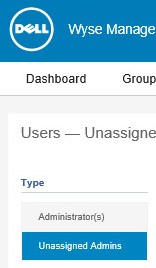
- Marque uma caixa de seleção para uma ou mais contas marcadas como desativadas.
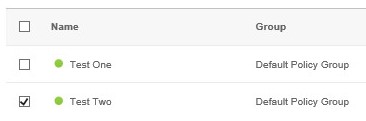
- Clique em Delete User(s).

- Preencha uma razão para a exclusão e, em seguida, clique em Delete.
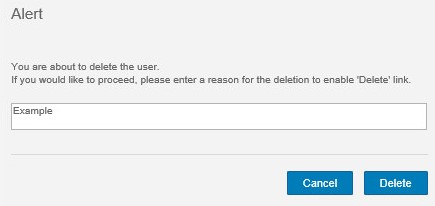
受影響的產品
Wyse Management Suite文章屬性
文章編號: 000175229
文章類型: How To
上次修改時間: 22 7月 2024
版本: 6
向其他 Dell 使用者尋求您問題的答案
支援服務
檢查您的裝置是否在支援服務的涵蓋範圍內。